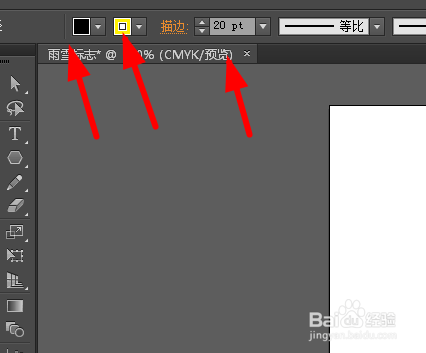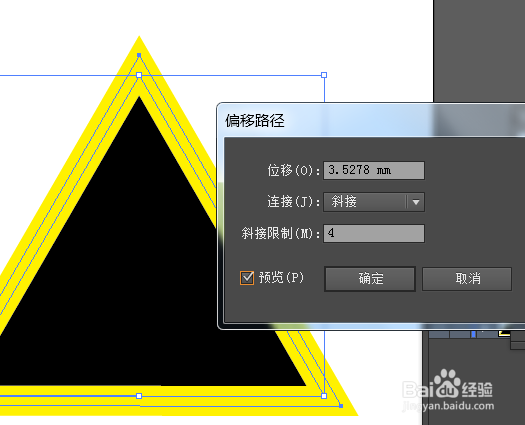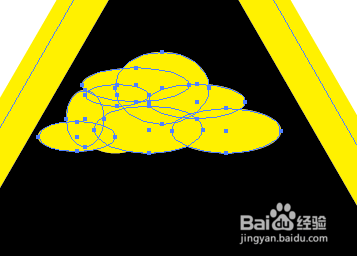怎么用ai软件绘制注意雨雪交通矢量图
1、打开ai软件,新建文档,如图所示。
2、选择工具栏里的多边形工具,在面板中绘制出一个多边形,
3、按住鼠标左键不动,点击键盘上的往下键,可以看到多边形的边数在减少,出现三角形的时候松开鼠标。
4、选择工具选中三角形,设置填充颜色为黑色,描边为20像素黄色。如图所示。
5、选中三角形,执行菜单栏里的对象-路径-偏移路径,设置如下。
6、选择外部描边,钢笔工短铘辔嗟具在外部三角形上添加两个锚点,直线选择工具,点击三角形顶部的锚点。转化为平滑,向下拖动到合适位置。
7、另外两个角,同样执行第六部,转化为圆角。如图所示。
8、使用椭圆形工具,绘制出几个椭圆,相交,填充为黄色。描边为无。
9、按住shift键,选中全部的椭圆,执行路径查找器里的联集,如图所示。
10、然后椭圆形工具,按住shift键绘制出正圆,调整大小,按住alt键复制圆,得到如图所示。
声明:本网站引用、摘录或转载内容仅供网站访问者交流或参考,不代表本站立场,如存在版权或非法内容,请联系站长删除,联系邮箱:site.kefu@qq.com。
阅读量:83
阅读量:84
阅读量:54
阅读量:40
阅读量:80